 Сегодня мы узнаем как установить ISPmanager на Debian или CentOS да и в прочем любой другой Linux.
Сегодня мы узнаем как установить ISPmanager на Debian или CentOS да и в прочем любой другой Linux.
Данное пособие является полным, если вы не хотите много читать или смотреть много картинок, то для вас есть специально краткое пособие по установки ISPmanager которое находиться тут.
Для начала нам понадобиться выполнить пару команд для более корректной установки панели, ну и разумеется уже заказанная лицензия на продукт.
Выполняем: # apt-get update или # sudo apt-get update (Выполнит проверку и обновление данный репозиториев из файла /etc/apt/sources.list)
# apt-get upgrade (Обновляем ПО установленное на сервере, которое требует обновление)
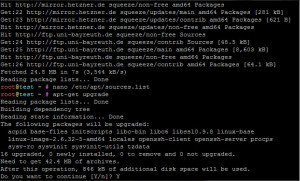
Если у вас нашло новые версии для уже установленных у вас ПО, то соглашаемся нажимая просто Y и автоматически обновиться все из указанного списка.
Порядок команд не путать, не критично, но не желательно, а то ПО может не обновиться на самое последнее доступно.
Теперь можем приступать к установки самой ISPmanager.
Для начала качаем файл установки с официального репозитория ISPsystem
root@test ~ # wget http://download.ispsystem.com/install.sh
Теперь можем приступать к распаковки и установки, для этого пишем:
root@test ~ # sh install.sh
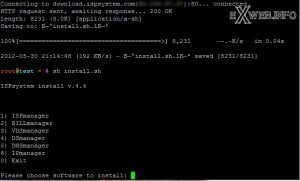
Выбираем из списка интересующий нас продукт, в нашем случае это ISPmanager под цифрой 1
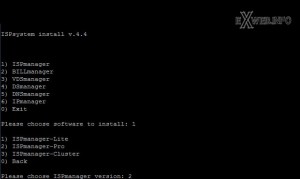 Далее нас спрашивает какую версию выбрать из 3 доступных вариантов:
Далее нас спрашивает какую версию выбрать из 3 доступных вариантов:
1)ISPmanager-Lite (Обычное решение для личного использования, для установки на VDS сервера, в можно разделять сайты по пользователям, но нету возможности создавать реселлеров, такой вариант для частного использования)
2)ISPmanager-Pro (Более полная версия предыдущей, имеет полный комплект возможностей и моделей, с возможностей более широкой работы и для создания хостинга)
3)ISPmanager-Cluster (Самая полная и дорогая версия, которая содержит полнейший набор функций на сегодняшний день и позволяет создать хостинг в облаках или облачный хостинг в простонародье, для нее нужно минимум 4 сервера, для того чтобы разнести все сервисы на разные сервера, чтобы иметь MySQL, Storage, Node, HTTP Apache на каждом отдельном сервере, это поможет вам решить проблему с нагрузками и размещать гораздо больше клиентов а также своего рода защита от DDOS, рекомендовано минимум 8 серверов, по 2 сервера на сервис для дублирования или разделение мощности)
После выбора версии, нас спросит от куда качать, с какого зеркала качать это уже вам выбирать, все зависит от того где у вас сервер стоит у куда канал шире
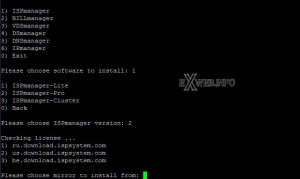
1) Россия
2) Америка
3) Бельгия (Очень хорошо для Европейских серверов)
Теперь нас спрашивает какую версию панели ставить
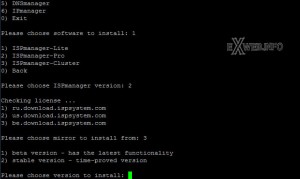
1) Beta version (Сырая версия) — Последняя собранная версия панели из репозиториев, может содержать кучи ошибок но установка может быть более надежной и правильной именно с этим вариантом, так как часто пересобирают и дорабатывающий.
2) Stable version (Последняя протестированная временем) — Стабильная версия, которая содержит минимум багов и ошибок, не лучший вариант для первой установки панели, так как пароль данный инсталлер не все устанавливает и не совсем гладко проводит установку.
Рекомендовано ставить бета версию в первый раз, а там уже решайте сами ;)
Далее переходим наконец уже в интерфейс инсталлера:

Сообщения так сказать с формальностями, где сообщает КЭП о том что вы готовитесь установить ISPmanager Pro и то что у нас они обнаружили Debian 6 на сервере. Готовы мы ли продолжить?
Ой да идет оно все лесом, конечно же Yes ой тоесть да =)
После чего злостный установщик проверяет репозитории из списков sources.list и если ему они не понадобятся или выдаст какую то ошибку при выполнение им команды apt-get update то он заменит ваш списков sources на свой собственный стерев все ваши труды от туда и вставит туда свои две строчки которые он считает нужными.
Так что ребята, будьте внимательны перед установкой если вносили туда изменения, то проверяйте чтобы команда apt-get update не выдавала ошибок при проверке ресурсов.
Если все прошло успешно и не произошло не каких сбоев, то установшик загрузит список ПО которые подерживаються вашей системой и переходим на следующий шаг, где вам будет предложен метод установки панели
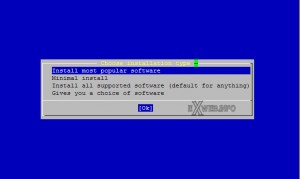
Install most popular software - Установка популярного ПО, то есть тех программ, которые пользуются спросом у большинства (Мне не нравиться этот установщик)
Minimal install - Идеальная установка, так как она устанавливает минимальный список программ, в который входя только те программы, которые нужны для начальной работу. Если вы хотите сами все настраивать и устанавливать под вашим контролем, то этот вариант для вам. Этот метод еще порой решает проблемы с установкой, когда в ходе установки возникают ошибки или инсталлер зависает, что приводит к не полной установки панели.
Install all supported software (default for anything) - Установка, всех поддерживаемых ПО которые доступны на вашей ОС. Хороший вариант, для ленивых ;) Так называемый Hosting install, когда вас не чего не заставляет делать самим
Gives you a choice of software - Предоставит выбор какие программы и какие версии установить вам на сервер. Вы можете выбрать все что захотите на сервере, но только то что может сам инсталлер вам предустановить. Самый лучший на мой скромный взгляд установка.
При выборе Gives you a choice of software у вас выйдет на подобие такого:
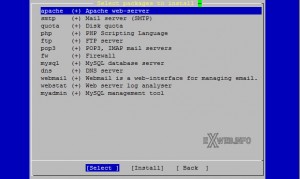
Тут будет список всех доступных для вас установок через инсталлер ISPmanager для перехода к выбору того или пакета, наводим стрелками вверх и вниз на него и нажимаем энтер.
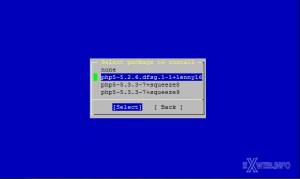
От куда у меня на Debian 6 Squeeze php 5.2 можете прочитать тут
Выбираем и предложенного списка что нужно и нажимаем select. Если в списке нету того что вам нужно добавьте нужные репозитории в ваш список. Не знаете что это? То читаем статью о том как и для чего редактировать sources.
После того как вы все выбрали, наживаем вправо на главном списке и нажимаем затем инсталл, после чего начнется установка выбранных вами пакетов и их комплектующих.
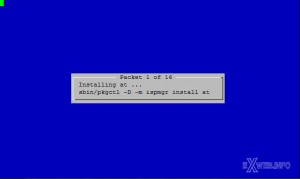
После завершения установки программа, сама проверит все установленные ей пакеты и выдаст вам результаты проверки, они должны быть такие
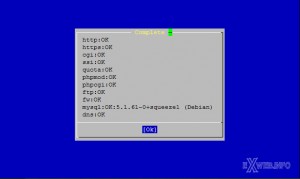
Все указанно ОК, но если есть в списке ERROR то уже нужно смотреть логи установки хранящиеся в /usr/local/ispmgr/var/install.log, взять для начала команду на которую проверка выдала ERROR и проверить ее запустив вручную.
Ну в общем это уже другая история.
Подтверждаем окончание установки и получаем примерно такое сообщение:
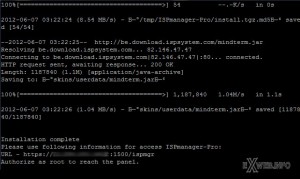
Ну вод и все дамы и господа, мы установили панель управления с нужными нам пакетами, теперь можем приступать к работе.
Удачного вам дня и хорошего настроения ;)

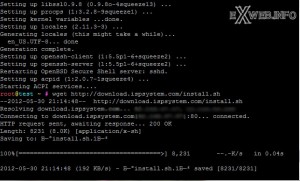
Здравствуйте, не могли бы помочь с установкой панели?
Да, конечно, как с вами связаться?
Справился, уже несколько раз установил, спасибо, очень интересно, будут вопросы напишу.
Хотя, вот посмотрите скрин, кажется не все установилось, насколько это может быть проблемно, вроде, что то с почтой связано. http://db.tt/0vJ5gfkp
Ставите на VPS?
> На счет quota:error:quotas not enabled
Попробуйте открыть в ISPmanager раздел «Возможности» и тай найдите пункт «Дисковые квоты» проверьте, включен ли он или установлен ли вообще, если нет, то установите его.
>> smtp:error и webmail:ERROR не обращайте особого внимания.
Создайте почтовый ящик через ISPmanager, зайдите в него и попробуйте отправить письмо на любой из почтовиков @mail.ru @ya.ru @gmail.ru и если пришло письмо на ваш ящик почтовика, то попробуйте ответить на него и получит ли ваш сервер это письмо.
Если нет, тогда пишите, будем разбираться, даже может тогда и новая статья появиться ;)
Спасибо, попробую проверю и отпишусь!
нашел дешевый хостинг, но без поддержки, думал переехать, но, судя по всему не справлюсь, Кроме установки возникают и другие вопросы, вчера сайт упал, написал в поддержку, сказали нужно перезапустить апач, т.е. надо самому узнать проблему и знать, как ее решить, так что сам не справлюсь, остаюсь на старом хостинге.
новый это fоzzу.cоm
Могли написать контакты, я бы постарался помочь чем смог бы.
Здравствуйте, могу ли я попросить помочь установить мне нужное ПО и ISP manager Lite на VDS? Свяжитесь пожалуйста со мной по ICQ — 44**20**5, заранее благодарен.
не могли бы вы мне помочь в решение нескольких проблем.
1. при установке ispmanager lite всегда 2 ошибки вылетает.
http://s019.radikal.ru/i628/1302/3f/7f068a30bd5e.png куда я только не ставил debian 5 debian 6 ubuntu 12.04 всегда эти 2 ошибки.
2. пытался отправлять емаил не отправляет и не принимает! если слать письма внутри системы с домена на домен то отсылаются и принимаются.
3. а тут просто хотел узнать. к примеру у меня есть зарегистрированный домен domen.ru и на него остановлена панель ispmanager lite и в самом линуксе от так же прописан. в панели я создал новый домен domen.ru но вот создать к нему под домены я не могу. :( точнее он создает, но обратиться к ним нельзя по адресу к примеру test.domen.ru
на данный момент у меня установлена ubuntu 12.04 и панель в режиме «Install most popular software»
п.с. если сможете помочь, было бы не плохо :)
1. Нужно лог установки посмотреть
2. Попробуйте отключить и включить почтовые сервисы в пункте возможности.
Если не поможет, то покажите логи в момент отправки писем на другие сервисы, логи самого почтовика и попробуйте вручную отправить тестовое письмо из консоли
3. Вы дождались полного делегирования домена? если да. Тогда откройте конфиг apache2и проверьте, создались ли там записи для вашего под домена, тоже самое и в nginx
Если, что то не понятно, то оставьте свои контакты, свяжусь попробую помочь или можете тут задавать вопросы.
Обещаю регулярно проверять Коментарии и давать ответы ;)